wps演示开启演讲者模式的教程
时间:2023-03-23 10:51:57作者:极光下载站人气:264
wps软件是一款很不错的办公软件,是用户办公的好搭档,因此wps软件收获了不少的有群体,众所周知在wps软件中用户可以编辑各种各样的文件类型,例如用户可以编辑word文档、excel表格或是ppt演示文稿等,其中就会有用户在wps软件中制作演示文稿,在制作的过程中,用户可以对幻灯片的放映进行简单的设置,说到幻灯片放映,最近就有用户问到wps演示如何开启演讲者模式的问题,这个问题其实很简单,用户直接在放映设置窗口中勾选演讲者放映选项即可解决问题,详细的操作过程是怎样的呢,接下来就让小编来向大家分享一下这个问题详细的开启方法吧,希望可以帮助大家解决好问题。
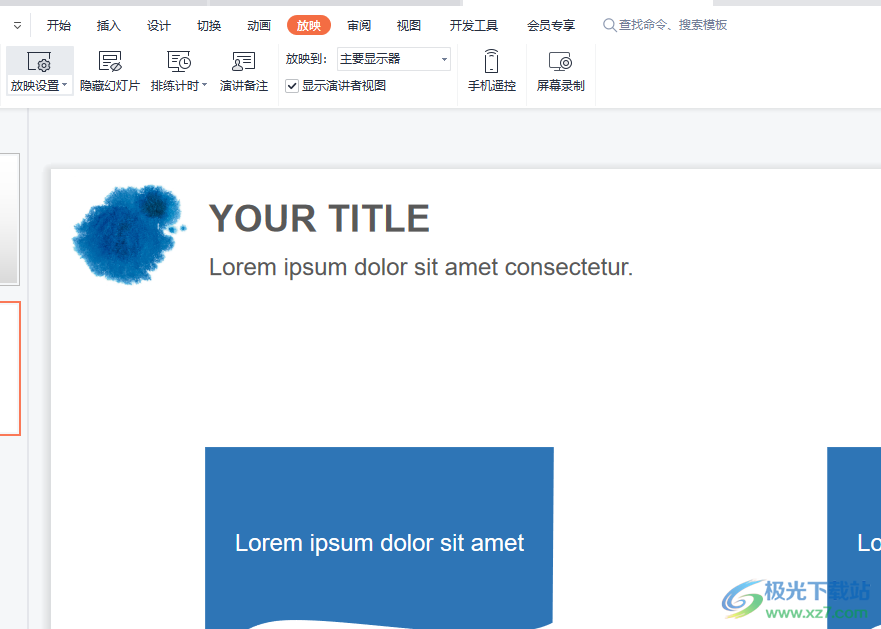
方法步骤
1.用户在wps软件中打开相关的演示文稿选项,接着进入到编辑页面上来进行设置
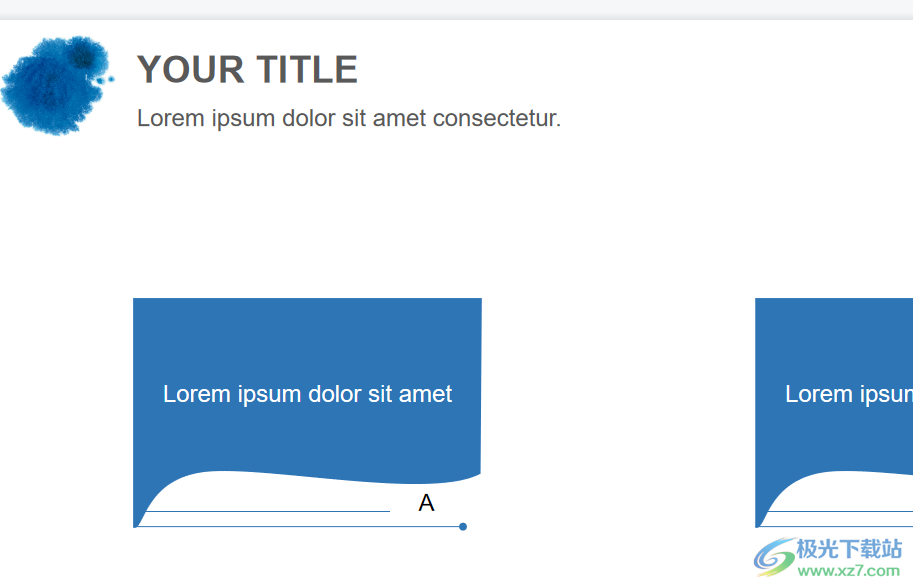
2.在页面上方的菜单栏中用户点击放映选项,将会显示出相关的选项卡,用户选择其中的放映设置选项
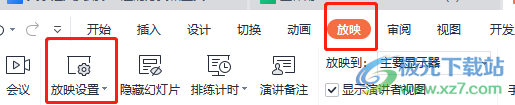
3.这时在打开的设置放映方式窗口中,用户直接在放映类型板块中勾选演讲者放映选项,并按下右下角的确定按钮即可
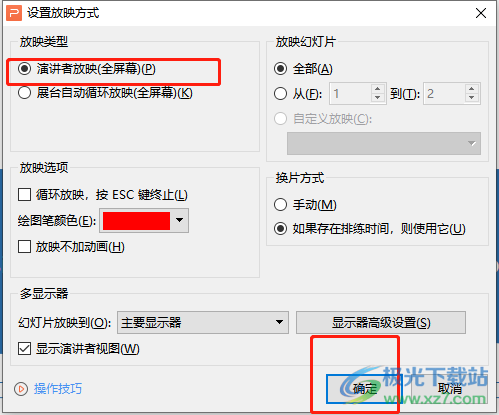
4.用户还可以直接在放映选项卡中勾选显示演讲者视图选项即可解决问题
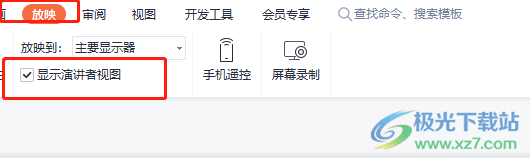
5.最后用户放映幻灯片,就会发现幻灯片是以全屏显示出来了,即表示成功开启了演讲者模式
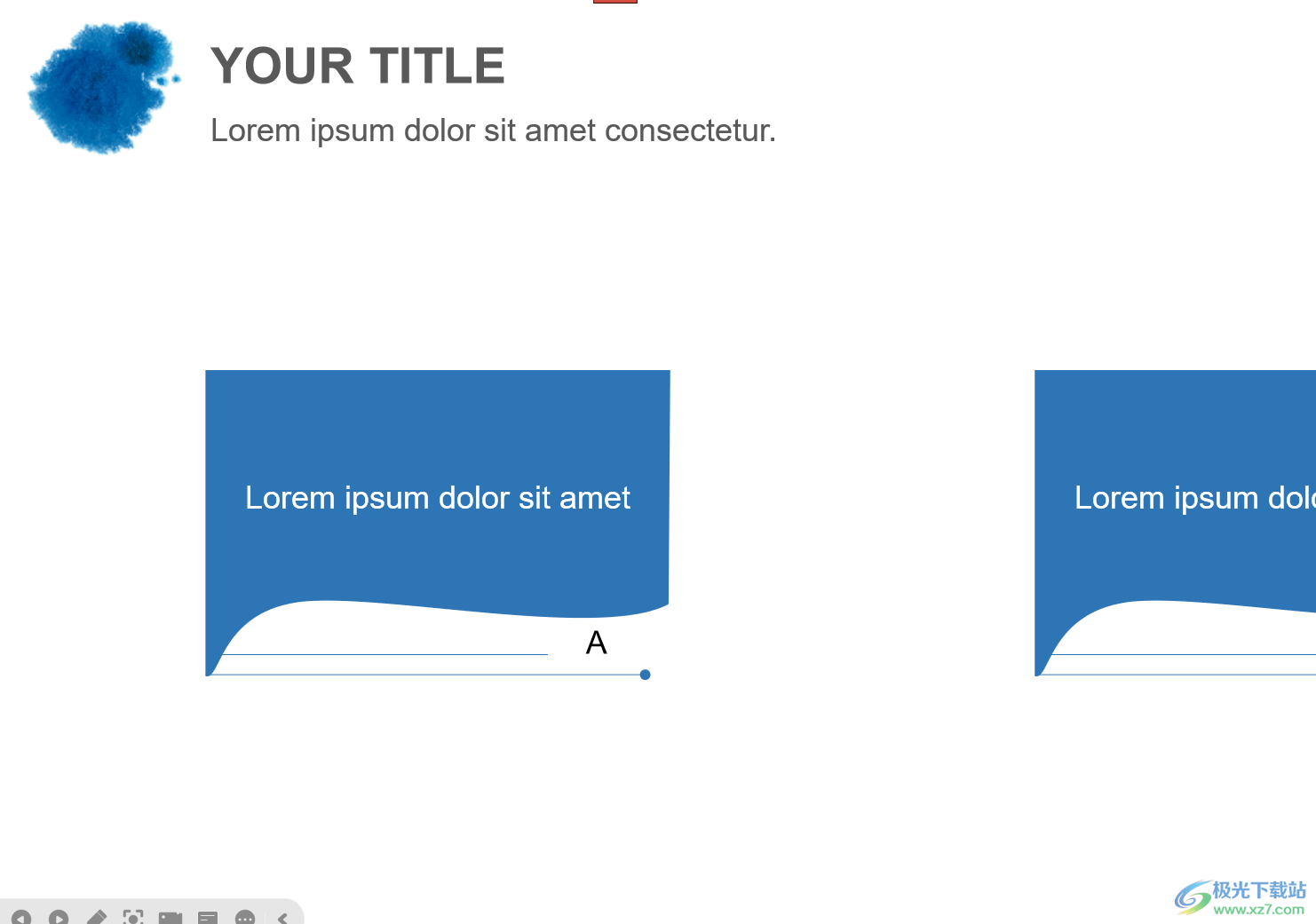
以上就是小编对用户提出问题整理出来的方法步骤,用户从中知道了大致的操作过程为点击放映——放映设置——勾选演讲者放映选项——确定这几个步骤,整个操作过程简单易懂,因此遇到同样问题的用户可以跟着小编的教程操作起来,一定可以成功解决好问题的。
相关推荐
相关下载
热门阅览
- 1百度网盘分享密码暴力破解方法,怎么破解百度网盘加密链接
- 2keyshot6破解安装步骤-keyshot6破解安装教程
- 3apktool手机版使用教程-apktool使用方法
- 4mac版steam怎么设置中文 steam mac版设置中文教程
- 5抖音推荐怎么设置页面?抖音推荐界面重新设置教程
- 6电脑怎么开启VT 如何开启VT的详细教程!
- 7掌上英雄联盟怎么注销账号?掌上英雄联盟怎么退出登录
- 8rar文件怎么打开?如何打开rar格式文件
- 9掌上wegame怎么查别人战绩?掌上wegame怎么看别人英雄联盟战绩
- 10qq邮箱格式怎么写?qq邮箱格式是什么样的以及注册英文邮箱的方法
- 11怎么安装会声会影x7?会声会影x7安装教程
- 12Word文档中轻松实现两行对齐?word文档两行文字怎么对齐?
网友评论